Vaizdo įrašai yra dideli failai. Jei jums reikia juos įkelti ar siųsti el. Paštu ar pan., Pastebėsite, kad dydis dažnai yra kliūtis. Daugelis vaizdo įrašų bendro naudojimo platformų automatiškai suspaudžia vaizdo įrašus, kad sutaupytų vietos ir būtų daug greičiau įkeliamos žiūrint. Jei jums reikia glaudinti vaizdo įrašus sistemoje „Windows 10“, esate sugadinti dėl pasirinkimo. Jei norite suspausti vaizdo įrašus neprarasdami per daug kokybės, „Handbrake“ yra šio darbo įrankis. Jis gali apkarpyti vaizdo įrašus, juos konvertuoti ir suspausti geros kokybės.
Nepakenčiamas suspaudimas
Neapdorotas glaudinimas egzistuoja, bet jūs esatevargu ar gausi jį naudodamas rankinį stabdį, jei bandai sumažinti failo dydį. Didele dalimi tai priklauso nuo formato, į kurį konvertuojate suspaustą vaizdo įrašą. Pavyzdžiui, jei naudojate MP4, naudojate nuostolingą formatą. Beje, glaudinimas ne visada reiškia, kad vaizdo kokybė bus baisi. Bus šiek tiek prarasta kokybė, tačiau dažnai tai sunku pasakyti.
Suspauskite vaizdo įrašus naudodami rankinį stabdį
Atsisiųskite, įdiekite ir paleiskite „Handbrake“. Pridėkite vaizdo įrašą, kurį norite suspausti, į programą.
Pridėję vaizdo įrašą, turite pasirinktiformatas bus suspaustas vaizdo įrašas. Galite pasirinkti jį iš „Presets“. Patartina suglaudinti atsižvelgiant į tai, kaip bus naudojamas vaizdo įrašas, pvz., Jei ketinate įkelti jį į „YouTube“, naudokite vieną iš interneto nustatymų. Taip pat yra „Matroska“ išankstiniai nustatymai, kurie konvertuos į MKV formatą. MKV formatas yra puikus aukštos kokybės, mažo dydžio vaizdo įrašams, bet ne visos programos ir platformos jį palaiko.

Pasirinkę išankstinį nustatymą, eikite į skirtuką Vaizdo įrašas. Čia reikia priimti du svarbius sprendimus; pasirinkite kodeką ir pasirinkite kadrų dažnį.
Apskritai, jūs neturėtumėte pakeistikadrų dažnis. Mažesnis kadras reiškia šiek tiek aštresnį vaizdo įrašą. Tai kažkas, kas gali būti pastebima. Pabandykite suspausti pagal esamą kadrų dažnį ir sužinokite, koks yra išvesties vaizdo įrašas. Jei jis vis dar per didelis, galite pabandyti sumažinti kadrų dažnį.
Kodekas yra tai, kas suspaustų failą irtuo geriau, tuo mažiau prarasite kokybę. Palaikomi kodekai yra MPEG-2, MPEG-4, H.264 ir H.265. H.265 yra geriausias, todėl pabandykite naudoti tą pirmąjį.

Galite pradėti glaudinti dabar, tačiau tai yra agera idėja nustatyti garso įrašo glaudinimo sąlygas ir vaizdo įraše. Eikite į skirtuką „Garsas“ ir pasirinkite, kurį kodeką norite naudoti. Jūs taip pat turite galimybę pakeisti garso bitų perdavimo spartą, tačiau nebent jūs ieškote tikrai mažo failo, geriausia palikti jį tokį, koks yra.
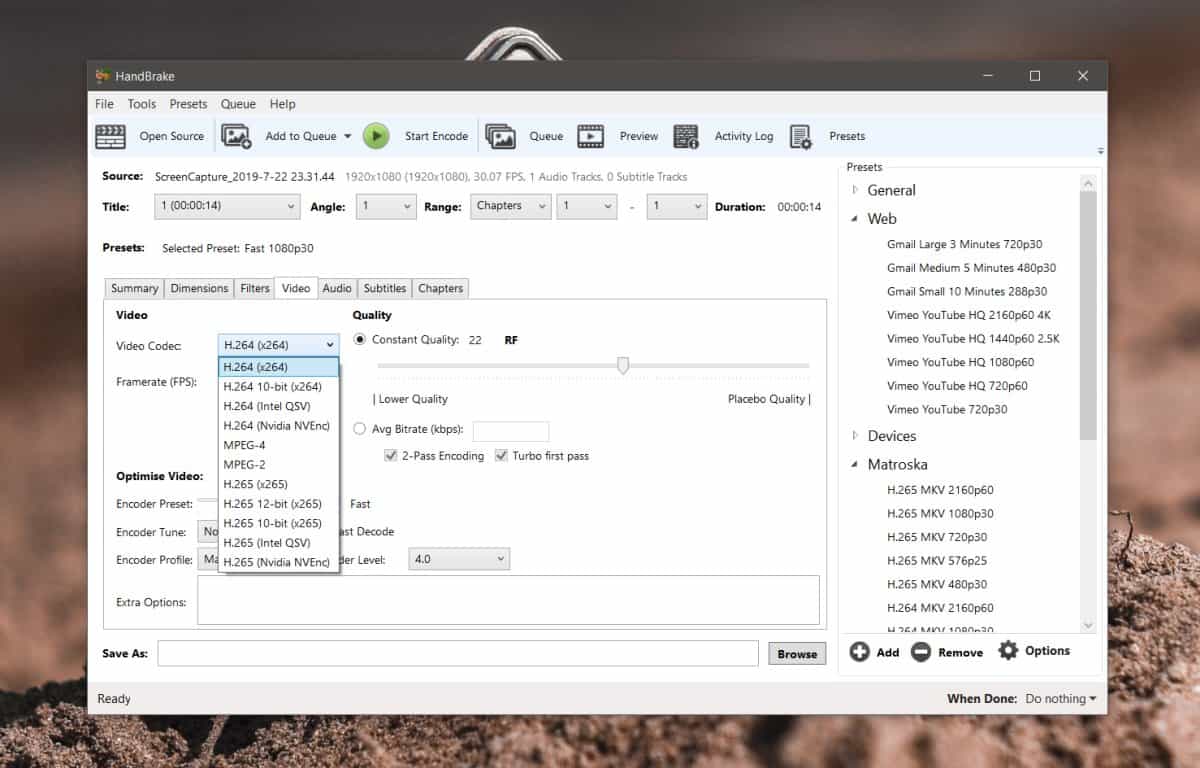
Tai apie tai. Pasirinkite, kur norite išsaugoti išvesties failą, ir spustelėkite Pradėti kodavimą. Visada gera idėja išsaugoti suglaudintą failą kaip kopiją. Suspaudimo negalima anuliuoti, todėl geriausia turėti originalų failą, jei norite jį suglaudinti skirtingais parametrais. Kuo didesnis failas, tuo ilgesnis suspaudimas užtruks.













Komentarai